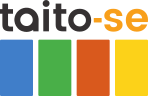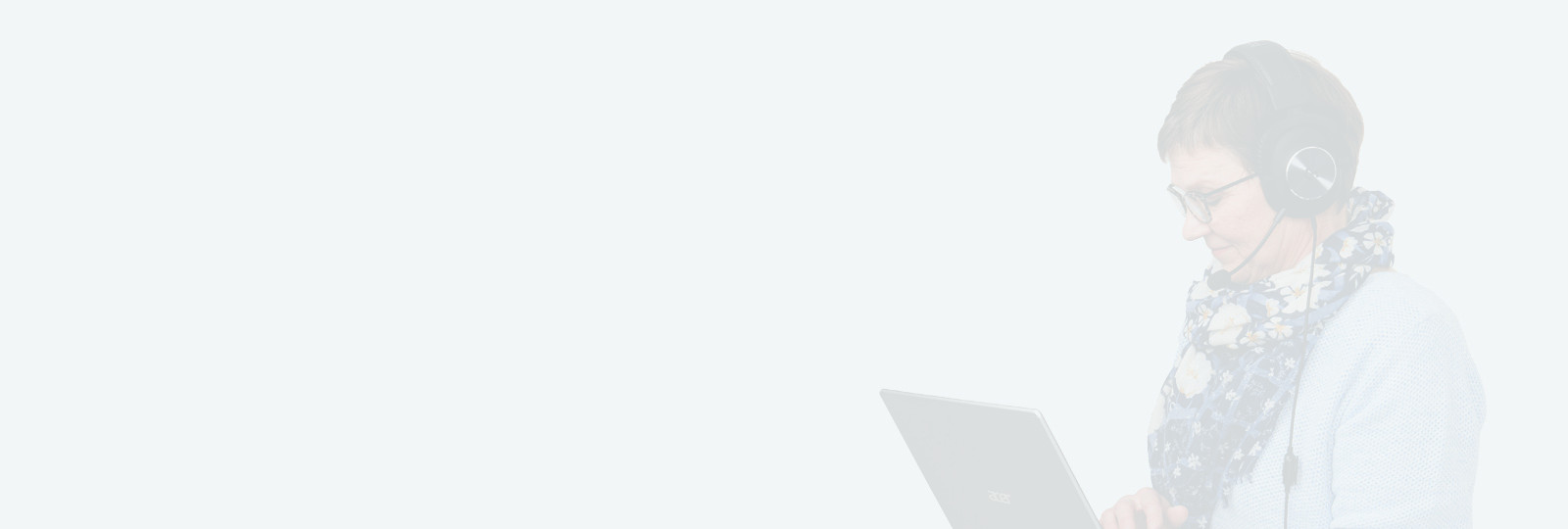
Onko Sparkline-kaavio sinulle tuttu
Sparkline-kaavio on yhteen laskentataulukon soluun mahtuva kaavio
Sparkline-kaavion avulla voidaan havainnollistaa arvosarjoissa tapahtuvaa suuntamuutosta. Esimerkiksi vuodenajoittain tapahtuva jaksoittainen muutos myynnissä.
Teen Sparkline-kaavioista viikon kuluttua vielä toisen postauksen.
Sparkline-kaavion piirtäminen
Valitse tyhjä solu tietorivin lopusta. Valitse Lisää > Sparkline-kaaviot, ja valitse kaavion tyyppi (viiva, pylväs tai voitto/tappio). Napsauta avautuvan ikkunan Arvoalue-kentässä ja maalaa riviltä solut. Hyväksy OK:lla. Kopioi Sparkline-kaavio riveille täyttökahvasta vetämällä.
Kerron Sparkline-kaavion muodostamisesta seuraavalla videolla.
Sparkline-kaavioiden mukauttaminen
Voit muuttaa muodostamasi Sparkline-kaavion tyyppiä, tyyliä ja muotoilua.
Valitse mukautettava Sparkline-kaavio. Tilannekohtainen Sparkline-työkalut välilehti tulee näkyviin Valintanauhassa.
Valitse haluamasi vaihtoehdot Rakenne-välilehdeltä.
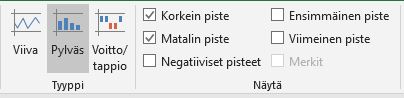
Valitse mitkä arvopisteet haluat näytettävän
Merkit-ruudun valinnalla kaavioon piirretään jokainen arvopiste. Jos sen sijaan valitset Korkein ja/tai Matalin piste, näytetään vain suurinta ja pienintä arvoa vastaavat pisteet.
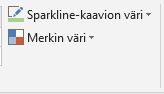
Sparkline-kaavion värejä pääset muuttamaan Tyylit-ryhmän komennoilla.
Sparkline-kaavion poistaminen
Valitse ensin Sparkline-kaaviot, jotka haluat poistaa.
Valitse Sparkline-työkalut:Rakenne > Poista. Tai vaihtoehtoisesti Aloitus > Muokkaus > Tyhjennä, ja valitse Tyhjennä kaikki.
Delete ei poista Sparkline-kaaviota
Mitä eroa on Sparkline-kaaviolla ja vakiokaaviolla?
Sparkline ei nimestään huolimatta ole kaavio. Sparkline asettuu aina vain yhteen soluun ja tietolähteenä on vain yksi arvosarja. Vakiokaavio asettuu laskentataulukolle ja pohjaksi voidaan valita useita arvosarjoja.
Avaa oheisesta linkistä Sparkline-kaavion harjoitustiedosto